注意:本文发表后,Firefox 远程调试功能有所改变。有关最新信息,请阅读 MDN 上的 远程调试。
一个月前,我们介绍了 Firefox 15 中引入的调试器和其他新的开发者工具。我们的新调试器允许您将 Firefox 桌面连接到 Android 上的 Firefox,以便您可以使用您舒适的桌面显示器来调试在移动设备上运行的 JavaScript。 95% 的 Android 设备 运行着与 Firefox 兼容的操作系统版本(Android 2.2 及更高版本)。Firefox 并非在所有这些设备上都能运行,但确实有数百万台设备可以供您选择,并开始在这些设备上进行远程调试。
我们现在将解释如何在 Android 设备上远程调试 Firefox。以下屏幕录制还向您展示了 如何设置和运行远程调试器
设置您的桌面
首先,确保您正在运行 **至少 Firefox 15**。在撰写本文时,Firefox 15 处于 测试版通道。
接下来,在 Firefox 地址栏中输入 **about:config**,以便您可以更改浏览器中的设置。浏览器会显示一个警告,但不用担心……我们会小心的。
在 about:config 顶部搜索框中,输入“**remote-en**”。唯一匹配的设置应该是“**devtools.debugger.remote-enabled**”。通过双击将其设置为 true。
最后,**重新启动您的浏览器**。完成后,您将在 Web 开发者菜单中找到“远程调试器”(位于主 Firefox 菜单中,或者在 Mac 上的工具菜单中)。
设置您的 Firefox for Android
要使此功能正常工作,您需要在 Android 设备上也使用 Firefox 15,您可以通过从 Google Play 商店 下载 Firefox Beta 来获得它。
现在,启动手机上的 Firefox Beta。与桌面版一样,您需要转到 **about:config** 来更改设置。搜索“**debugger**”并
- 将 **devtools.debugger.force-local** 切换到 **false**
- 将 **devtools.debugger.remote-enabled** 切换到 **true**
要启动远程调试服务器,您需要 **重新启动 Firefox**。点击主页按钮退出 Firefox。
在运行 Jelly Bean 的 Galaxy Nexus 上,您可以通过打开任务切换器并将 Firefox Beta 任务向右滑动来强制 Firefox 重新启动。
额外说明:如果您不希望 Firefox 在网络上监听连接,您可以将 force-local 设置为 true,并按照 Mark Finkle 的说明通过 USB 运行远程调试。
查找您的 IP 地址
在我们能够连接到设备之前,我们需要知道它的 IP 地址。要查找手机的地址
- 打开设置应用程序
- 点击 Wi-Fi
- 点击您当前连接的网络
显示的界面将包含您的 IP 地址。
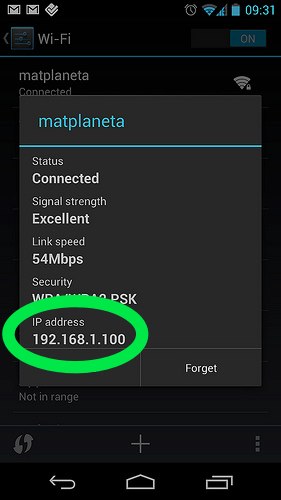
建立连接
现在您已经准备好进行远程调试了!
在您的移动设备上,浏览到您想要调试的页面。启动桌面 Firefox 上的远程调试器。远程调试器将显示为一个新的窗口,它会提示您输入要连接的地址。将“localhost”替换为手机的 IP 地址。默认情况下,移动设备上的远程调试服务器将在端口 6000 上运行,因此在连接地址中保留“:6000”。
您应该会在手机上看到一个对话框,警告您有新的传入连接。您应该只接受您启动的连接,否则有人可能试图劫持您的浏览器。在这种情况下,我们已经启动了连接,因此请继续允许它。
成功连接后,您将能够检查页面中加载的脚本、设置断点等。
告诉我们您的想法!
试一试,让我们知道您对这个功能的看法,以及您想看到什么更多内容。您可以在下面的评论区回复,或在 dev-apps-firefox 邮件列表 上给我们发送电子邮件。


7 条评论